| 일 | 월 | 화 | 수 | 목 | 금 | 토 |
|---|---|---|---|---|---|---|
| 1 | 2 | 3 | 4 | 5 | 6 | 7 |
| 8 | 9 | 10 | 11 | 12 | 13 | 14 |
| 15 | 16 | 17 | 18 | 19 | 20 | 21 |
| 22 | 23 | 24 | 25 | 26 | 27 | 28 |
| 29 | 30 | 31 |
- Z플립6
- 포승스마트폰
- M120
- 아이폰15
- 삼성전자
- 스마트폰
- 스마트폰후기
- 안중스마트폰
- 오블완
- 안중휴대폰
- 포승핸드폰
- 청북휴대폰
- 오블완챌린지
- 아이폰16스펙
- 아이폰16
- 티스토리챌린지
- 가성비스마트폰
- 평택핸드폰
- 청북스마트폰
- 갤럭시
- 평택스마트폰
- 안중핸드폰
- s24fe
- 아이폰16플러스
- 애플
- 포승휴대폰
- 평택휴대폰
- 갤럭시s24fe
- 청북핸드폰
- 갤럭시S24
- Today
- Total
제이디텔레콤 안중점
갤럭시 초기화, 스마트폰 갤럭시초기화 본문
갤럭시 핸드폰 초기화는 많은 사용자들에게 유용한 기능입니다.초기화란 무엇인지부터 차근차근 설명드리겠습니다.
초기화란 무엇인가?
초기화는 스마트폰의 모든 데이터를 삭제하고, 공장 출하시의 상태로 되돌리는 과정을 의미합니다.
즉, 사용자가 저장한 사진, 동영상, 음악, 애플리케이션 등 모든 개인 데이터를 삭제하여 새로운 시작을 가능하게 해줍니다.이러한 과정은 기기가 느려지거나, 이상 동작을 보일 때 자주 활용됩니다.
그러므로 초기화는 기기의 성능을 회복할 수 있는 효과적인 방법입니다.
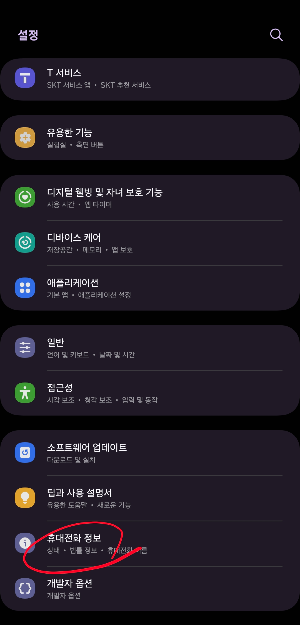
갤럭시 초기화 방법
갤럭시 핸드폰을 초기화하는 방법은 다음과 같습니다.
1. 설정 메뉴 접근 : 핸드폰 화면 상단에서 아래로 스와이프하여 알림 바를 열고, 오른쪽 상단에 있는 톱니바퀴 모양의 설정 아이콘을 클릭합니다.
2. 일반 선택 : 설정 메뉴에서 '일반' 옵션을 찾아 클릭합니다. 이곳에서는 다양한 기기 설정을 조정할 수 있습니다.
3. 초기화 선택 : 일반 메뉴에서 '초기화'를 선택합니다. 이곳에서 여러 초기화 옵션을 볼 수 있는데, '기기 전체 초기화'를 선택해줍니다.
4. 확인 및 초기화 실행 :
- 이후 표시되는 경고 메시지를 읽고, 모든 데이터를 삭제할 것임을 확인합니다.
- 삼성 계정 비밀번호를 입력한 후 '초기화' 버튼을 눌러 초기화를 시작합니다. 이 과정에서 기기가 재부팅됩니다.
이렇게 초기화하는 방법은 간단하지만, 데이터가 모두 삭제되기 때문에 반드시 중요한 정보는 백업해두어야 합니다. 초기화가 완료되면 초기 홈 화면이 나타납니다.
갤럭시를 초기화 할 때 주의사항
초기화를 진행하기 전, 다음의 5가지 주의사항을 반드시 확인하십시오.
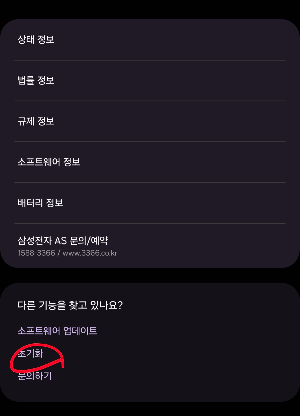
1. 데이터 백업 : 초기화 전에 모든 중요한 데이터, 사진, 동영상 등을 클라우드나 외부 저장소에 백업해야 합니다. 초기화 후에는 복구가 불가능하니 신중해야 합니다.
2. 배터리 잔량 확인 : 초기화 과정에서 배터리가 부족할 경우, 문제가 발생할 수 있습니다. 따라서 초기화 전에 배터리를 50% 이상 충전해 두는 것이 좋습니다.
3. 삼성 계정 로그아웃 : 초기화 후, 삼성 계정에 로그인할 수 없게 될 수도 있습니다. 따라서 초기화를 진행하기 전에 삼성 계정에서 로그아웃하는 것이 안전합니다.
4. SD 카드 확인 : SD 카드에 저장된 암호화된 파일은 초기화 후 접근이 불가능할 수 있습니다. 이 점을 유의해야 합니다.
5. 기기 성능 확인 : 초기화 후에 기기가 정상적으로 작동하는지 확인하기 위해, 초기화 후에는 기기를 소프트웨어 업데이트를 진행하는 것이 좋습니다.
이와 같은 주의사항을 잘 지킨다면, 보다 안전하게 갤럭시 핸드폰을 초기화할 수 있습니다.
초기화 후에는 설정 메뉴를 통해 기기를 다시 설정할 수 있습니다.
마무리
갤럭시 핸드폰 초기화 방법과 주의사항에 대해 알려드렸습니다.
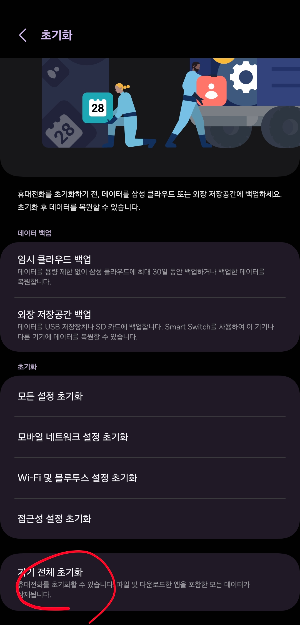
이 정보를 바탕으로 초기화 작업을 안전하게 진행하실 수 있기를 바랍니다.
'스마트폰 꿀팁' 카테고리의 다른 글
| [안중핸드폰 안중휴대폰] 카카오톡 오픈채팅방 메모장으로 활용하는 방법 (0) | 2024.11.07 |
|---|---|
| [안중핸드폰 안중휴대폰] 자동회전으로 유튜브 편하게 보기 (4) | 2024.11.04 |
| [안중핸드폰 안중휴대폰] 제이디텔레콤 안중점 10월 고객맞이 이벤트 (6) | 2024.10.13 |
| [안중핸드폰 안중스마트폰] 갤럭시 배터리 수명 확인 방법 (7) | 2024.10.10 |
| 아이폰16 구매하신 분들 필수 설정 꿀팁 (6) | 2024.10.04 |





